Base de conocimientos
1000 FAQ, 500 tutoriales y vídeos explicativos. ¡Aquí sólo hay soluciones!
Esta guía explica cómo instalar aplicaciones, extensiones PHP y tecnologías (lista no exhaustiva a continuación) en unos pocos clics en Serveur Cloud únicamente.
Consulte este otro guía si buscas información sobre aplicaciones web adicionales que se pueden instalar en cualquier tipo de alojamiento, incluyendo la oferta estándar/compartida.
Instalar (o desinstalar) aplicaciones/extensiones PHP…
Para encontrar la lista de tecnologías y proceder a su instalación:
- Haga clic aquí para acceder a la gestión de su Serveur Cloud en el Manager Infomaniak (¿Necesita ayuda?).
- Haga clic directamente en el nombre asignado al Serveur Cloud correspondiente.
- Haga clic en Extensiones PHP o en ‘Fast Installer’ en el menú lateral izquierdo:

- Haga clic en el menú de acción ⋮ a la derecha de la extensión que desea desinstalar en la tabla que se muestra.
- Haga clic en Desinstalar.
- De lo contrario, haga clic en el botón azul Instalar una extensión para realizar su elección de nueva instalación:

Lista no exhaustiva de aplicaciones y extensiones disponibles
AdvanceCOMPBuildEssentialelectron_devExifToolFFmpeg↗ guíaGhostscriptGifsicleGraphicsMagickHAProxyImagemagick↗ guíaJpegoptimlibjpeg_turbolibqrencodelibX11_xcb1MidnightCommanderMemcached↗ guíamongoDBNVM Node Version ManagerOptiPNGp7zipPDFtkPHP_APCuPHP_CLI↗ guíaPHP_FPMPHP_GnuPGPHP_gRPCPHP_igbinaryPHP_IonCube↗ guíaPHP_OPcachePHP_PDFPHP_PDO_ODBC↗ guíaPHP_SwoolepipPngcrushPngquantRedis↗ guíaRRDTool The Round Robin Database ToolRubyCompasssystemd↗ guíatesseract_ocrvarnish↗ guíavirtualenvWebPxauthxpdfxvfbZSH
Esta guía se refiere al planificador de tareas, una funcionalidad que permite ejecutar scripts en Hosting Web en el momento y con la frecuencia de su elección para automatizar tareas repetitivas.
Consulte también esta otra guía si busca información sobre crontab (crons via SSH) en Servidor Cloud.
Acceder al planificador de tareas (webcron)
Para acceder a la herramienta de planificación de tareas:
- Haga clic aquí para acceder a la gestión de su producto en el Manager Infomaniak (¿necesita ayuda?).
- Haga clic directamente en el nombre asignado al producto correspondiente.
- Haga clic en Web en el menú lateral izquierdo.
- Haga clic en Planificador de tareas en el menú lateral izquierdo:
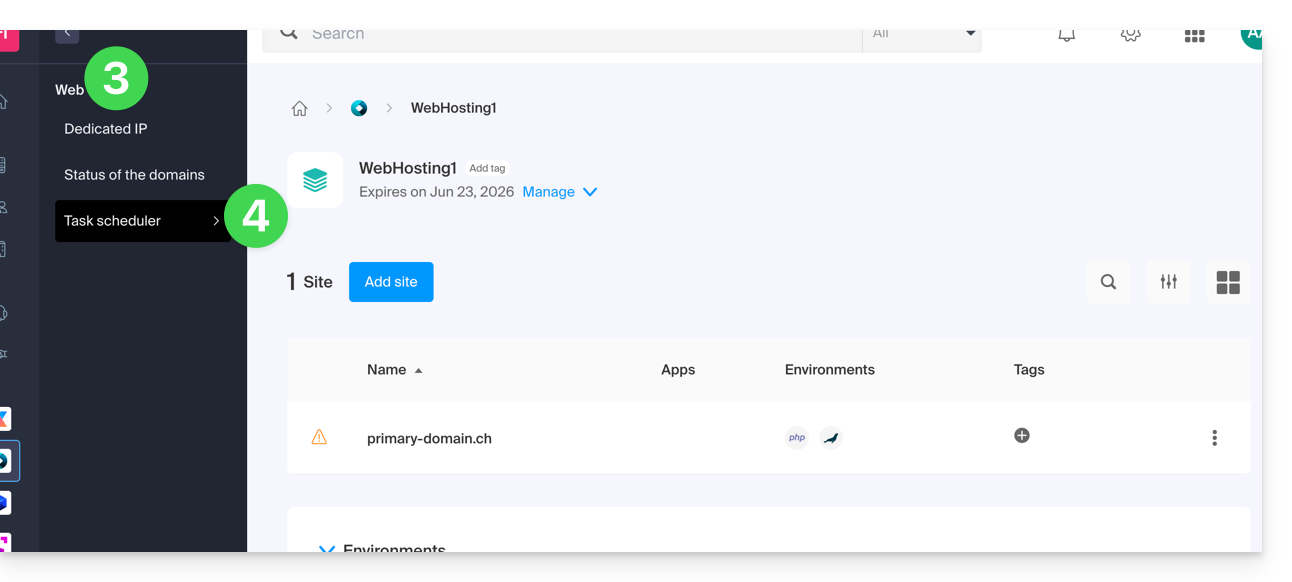
- Haga clic en Tareas en el menú lateral izquierdo.
- Los crons existentes y las tareas en ejecución se muestran en las 2 pestañas de la página.
- Haga clic en el botón Planificar una tarea para crear una tarea programada especificando, entre otros, si la URL del script a ejecutar está protegida por contraseña, si desea recibir notificaciones y, por supuesto, el intervalo deseado (consulte a continuación), etc.:

- No olvide activar la tarea mediante el botón de alternancia (toggle switch):
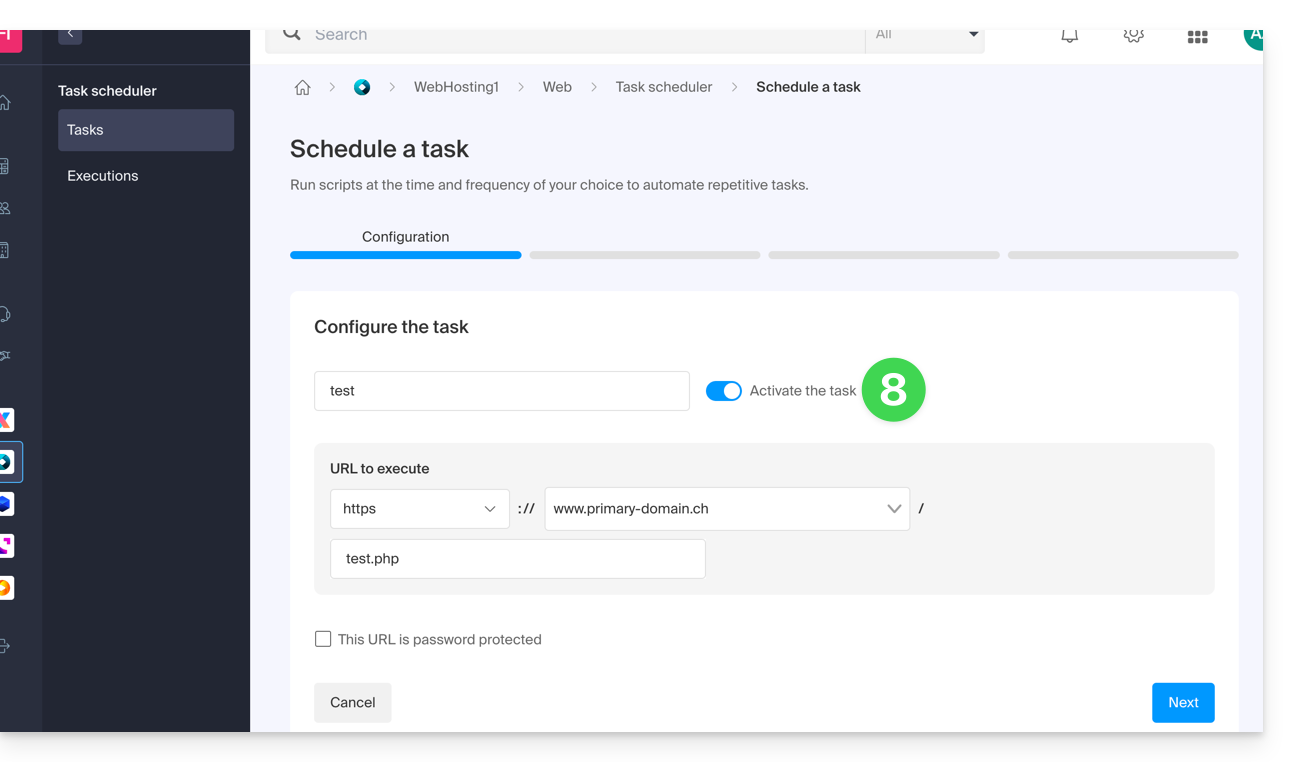
Intervalos mínimos
En el siguiente paso, puede programar el cron según…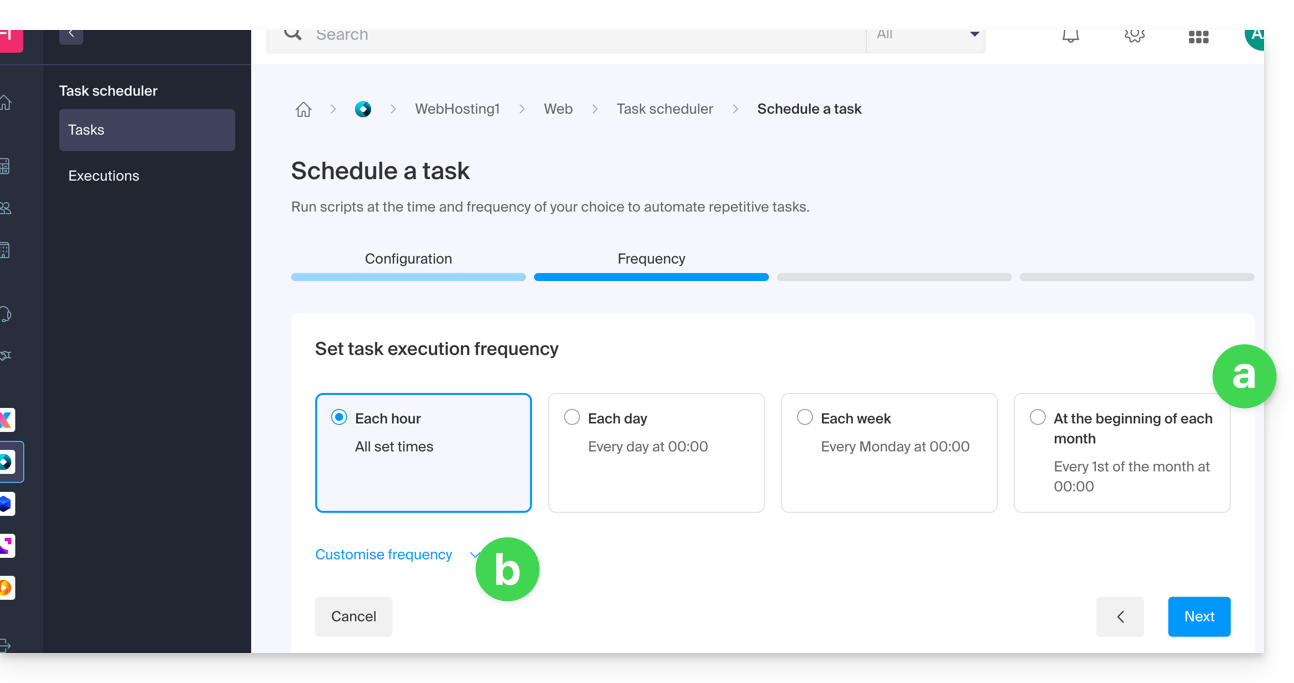
- [ a ]… intervalos preestablecidos, como, por ejemplo, 1 vez por semana…
- [ b ]… o una personalización a un intervalo mínimo de:
- 15 minutos con un hosting compartido
- 1 minuto en Servidor Cloud
Notificaciones y análisis
En el siguiente paso, puede activar correos electrónicos de notificación: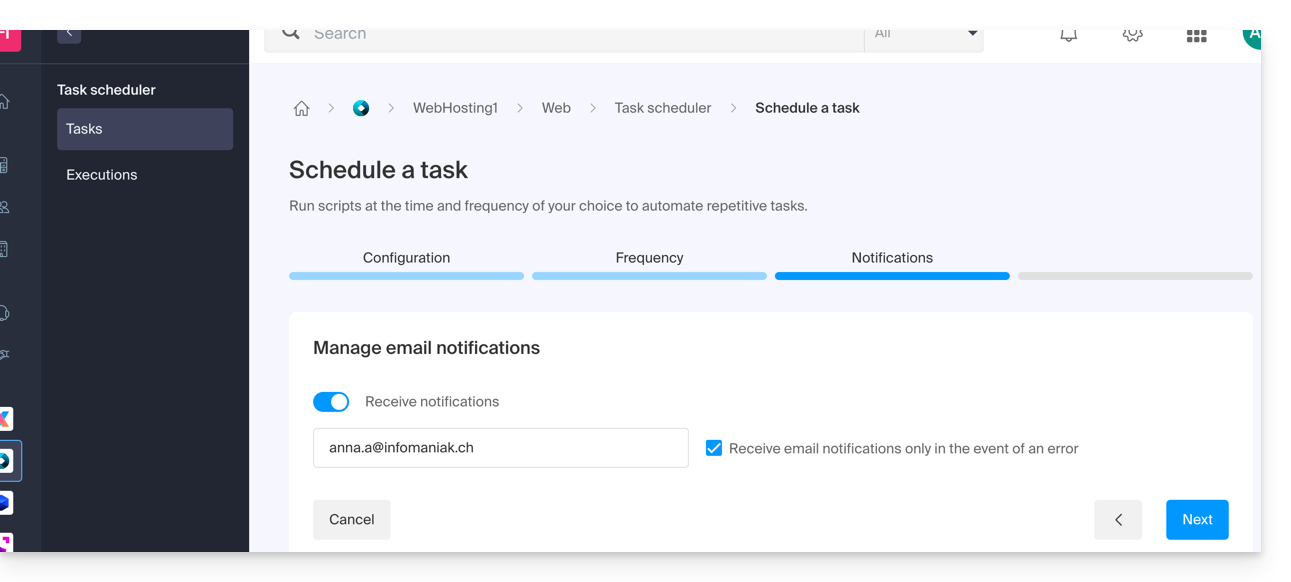
El siguiente paso permite activar un análisis de la tarea: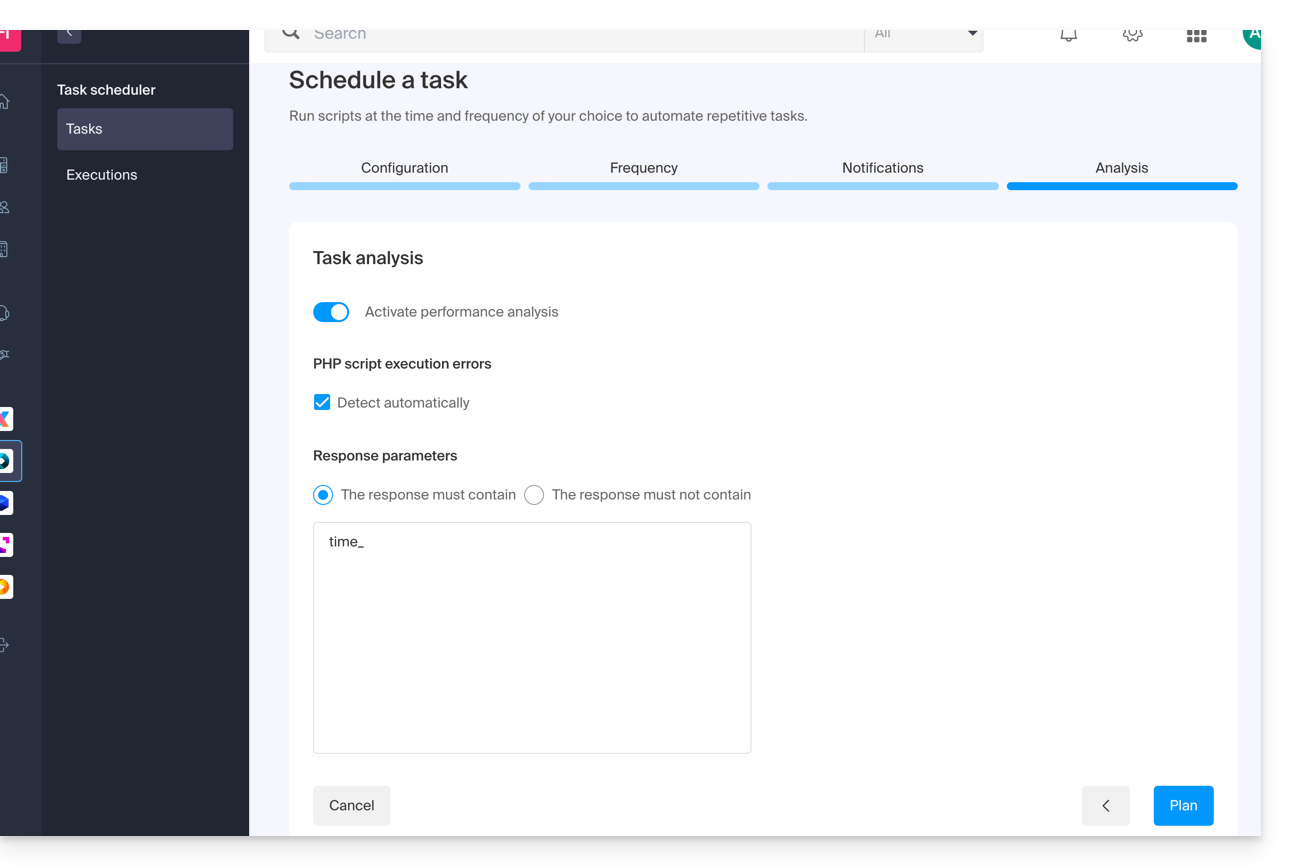
Ejecutar la tarea manualmente 1 vez
Una vez creada la tarea, haga clic en el menú de acción ⋮ situado a la derecha del elemento correspondiente para acceder a la gestión rápida de su tarea y a su registro de ejecuciones: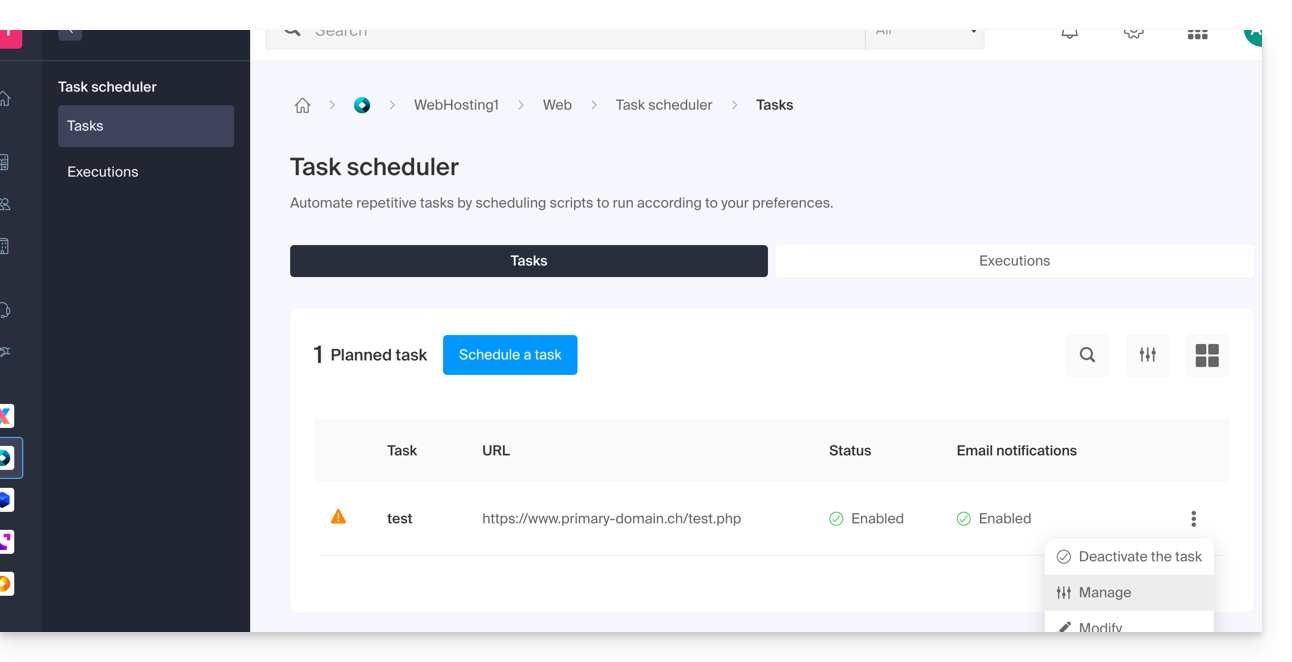
En la parte superior de la página, puede hacer clic en el botón para ejecutar la tarea manualmente 1 vez: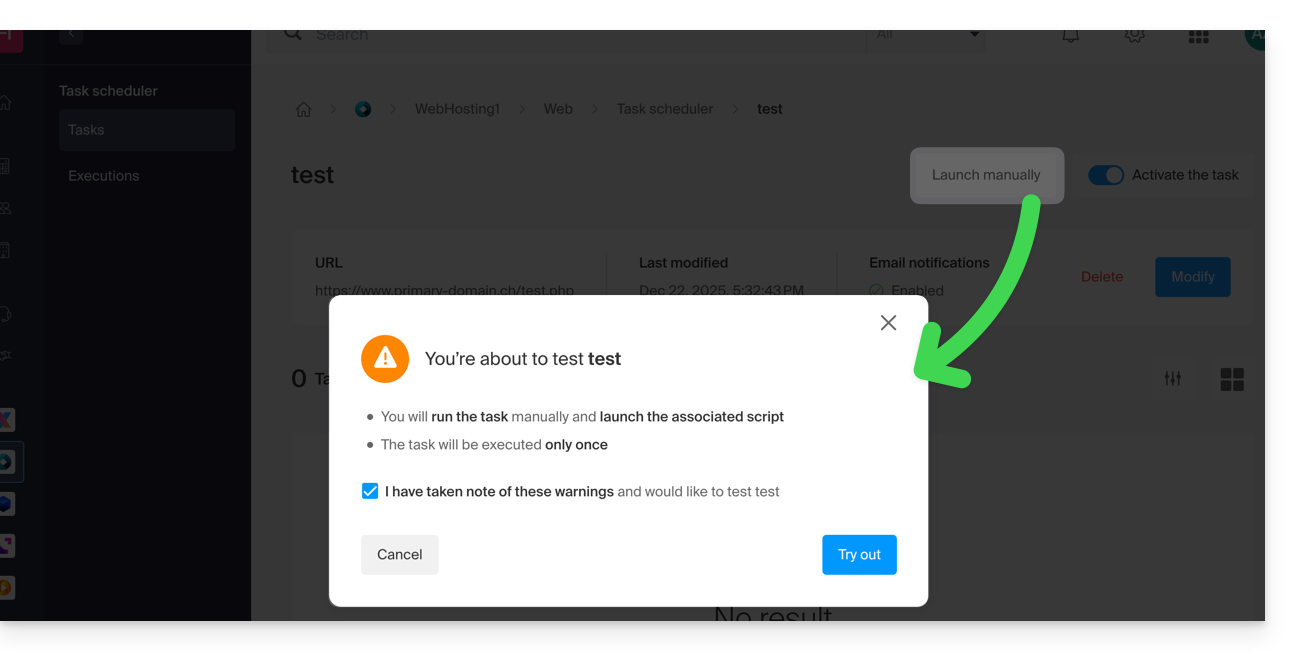
Esta guía explica cómo acceder a phpMyAdmin con un Hosting Web.
Acceder a phpMyAdmin
Para acceder al alojamiento web en la sección Bases de datos:
- Haga clic aquí para acceder a la gestión de su producto en el Gestor Infomaniak (¿Necesita ayuda?).
- Haga clic directamente en el nombre asignado al producto correspondiente.
- Haga clic en Bases de datos en el menú lateral izquierdo.
- Haga clic en Conectar a phpMyAdmin:

- El servidor correcto y un usuario temporal se rellenan automáticamente.
También puede hacer clic en el menú de acción ⋮ situado a la derecha de un usuario de base de datos:
- El servidor correcto se rellena automáticamente.
- La contraseña a introducir corresponde al usuario de la base de datos (el que eligió al crear el usuario MySQL redéfínirlo si lo ha olvidado).
Esta guía explica cómo gestionar Memcached y, en particular, cómo saber si este sistema de caché en memoria funciona correctamente en su Servidor Cloud gestionado.
Requisitos previos
- Instalar Memcached en Servidor Cloud gestionado.
Verificar la ejecución de Memcached
Para verificar el correcto funcionamiento de Memcached:
Copie el siguiente código en un archivo PHP:
// connexion au serveur memcache local $fp = fsockopen("localhost", 11211); if ($fp) { // on demande les stats fwrite($fp, "stats "); while (!feof($fp)) { $buf = rtrim(fgets($fp)); if (preg_match('/^STAT curr_items ([0-9]+)$/', $buf, $matches)) { // le nombre d'items stockes print $matches[1] . PHP_EOL; } elseif (preg_match('/(END|ERROR)/', $buf)) { // fin des stats break; } } fclose($fp); } else { print "Error: cannot connect to local memcached server: $!" . PHP_EOL; }- Descargue el archivo PHP en su alojamiento.
- Ejecuta el archivo PHP.
El script devuelve el número de elementos almacenados en caché en la memoria del servidor.
Activar Memcached en…
… Prestashop
La integración nativa de Memcached en la aplicación Prestashop simplifica su configuración. Para activarla:
- Accede a tu espacio de administración Prestashop.
- Dirígete a la pestaña Configuración avanzada.
- Selecciona Rendimiento.
- Seleccione Sí en el menú desplegable bajo Usar la caché en la sección Caché.
- Seleccione CacheMemcached.
- Añada un servidor proporcionando la información requerida como
- la dirección IP:
127.0.0.1 - el puerto:
11211 - el peso:
1
- la dirección IP:
Puede verificar la información haciendo clic en el botón "Probar el servidor" antes de guardarla al final de la sección "Caché".
Una vez completado este paso, su aplicación PrestaShop está lista para utilizar Memcached para almacenar en caché ciertas llamadas de API, llamadas de base de datos y objetos.
Esta guía trata sobre las direcciones IP, aquellas…
- … asignadas a los sitios/alojamientos/servidores, IP dinámicas o estáticas, compartidas o dedicadas,
- … asignadas por su Proveedor de Servicios de Internet (ISP) al establecer una conexión a Internet hacia su producto Infomaniak.
Prólogo
- Una dirección IP dedicada o estática para un sitio web es una dirección IP permanente que se le asigna específicamente.
- A diferencia de una dirección IP compartida, que es utilizada por varios sitios web, una dirección IP dedicada garantiza que solo esta plataforma esté asociada a esta dirección.
- Las direcciones IP dedicadas para sitios web a menudo se utilizan en casos donde la estabilidad, la personalización y la seguridad son importantes, como el alojamiento de servidores, la configuración de firewalls o la activación de certificados SSL (aunque es posible proceder sin una dirección IP dedicada para instalar un certificado SSL).
- Estos son los principales beneficios:
- Configurar una entrada PTR o DNS inverso en las IP dedicadas, es útil especialmente para la instalación de un servidor de correo, ya que algunos proveedores de correo verifican el registro PTR antes de aceptar los correos enviados desde un servidor.
- Mejor estabilidad de la conexión.
- Reducción del riesgo de mala reputación relacionada con sitios web que comparten la misma dirección IP.
- Facilidad de configuración de ciertos aspectos técnicos.
- Una IP dedicada puede mejorar el posicionamiento de un sitio web (aunque existen opiniones divergentes entre los especialistas en posicionamiento).
- Atención: Infomaniak no permite acceder a sitios web por HTTP(S) a través de IP (dedicadas) en servidores gestionados; debe usar un nombre de dominio que apunte a la IP (o usar la URL de previsualización).
Agregar una IP dedicada al sitio web
Para agregar una IP dedicada a su sitio web, consulte esta guía.
En caso de problemas si dirige el tráfico web hacia un puerto definido, consulte esta otra guía.
Bloqueo de la dirección IP (conexión a Internet)
Si ya no puede consultar…
- … todas sus direcciones de correo que posee con Infomaniak (que normalmente funcionan bien) y esto con un software/cliente de correo desde una misma red de Internet (es decir, desde la misma dirección IP proporcionada por su ISP)…
… o si, desafortunadamente, ha realizado este tipo de operación:
- intentos repetidos de conexiones fallidas por FTP, SSH, o en puntos de acceso como el inicio de sesión de WordPress…
- solicitudes que devuelven demasiados errores como errores 403 en masa…
… su acceso a los servidores de Infomaniak puede estar bloqueado debido al bloqueo de la dirección IP (banip / ipban) de su conexión a Internet.
Para desbloquear la situación, contacte al soporte de Infomaniak por correo y especifique el dominio afectado y, sobre todo, su dirección IP pública afectada.
Desbloqueo definitivo (IP en lista blanca)
Con un Servidor Cloud, puede solicitar además autorizar definitivamente la dirección IP concernida para que el bloqueo no se reproduzca más nunca, sin importar la situación. Para ello, debe:
- Tener una IP dedicada asociada a su Servidor Cloud.
- Ser consciente de que Infomaniak no bloqueará posibles ataques provenientes de esta IP; los ataques o intentos de acceso malintencionados provenientes de esta dirección ya no serán bloqueados automáticamente por los sistemas de seguridad.
- Confirmar por correo electrónico y desde una dirección de contacto asociada a la cuenta (propietario o administrador) que comprende y acepta la entera responsabilidad en caso de ataque proveniente de esta IP.
Esta guía explica para qué sirve la opción "Prefijo MySQL" en los parámetros de un sitio y cuáles son sus implicaciones para el funcionamiento de sus aplicaciones web (CMS) y scripts PHP.
Prólogo
- Cuando la opción "Prefijo MySQL" está activada para un sitio, ya no es necesario agregar el prefijo "
wxyz_" antes del nombre y los usuarios de sus bases de datos MySQL. - Un script PHP podrá conectarse a MySQL con el usuario "monuser" y una base de datos "mabase" y el acceso se realizará automáticamente con el usuario "wxyz_monuser" y la base de datos "wxyz_mabase".
- ⚠ Si realiza una migración desde una antigua oferta de Infomaniak:
- Después de migrar un sitio desde la antigua consola, la opción "Prefijo MySQL" está activada por defecto para mantener automáticamente la conexión de sus aplicaciones web (WordPress, Joomla, Drupal, etc.) y scripts PHP con sus bases de datos MySQL.
- Para asegurar el buen funcionamiento de sus sitios en caso de migración de su alojamiento a otro servidor, se recomienda encarecidamente desactivar esta función y realizar los ajustes que esto implica.
Gestionar la opción Prefijo MySQL
Profundizar con las variables de entorno
Es posible configurar variables de entorno directamente desde el Manager para todo su sitio web:
- Haga clic aquí para acceder a la gestión de su producto en el Manager Infomaniak (¿necesita ayuda?).
- Haga clic directamente en el nombre asignado al producto correspondiente:
- Haga clic en Gestionar bajo Configuración avanzada:

- Haga clic en la pestaña PHP / Apache.
- Activar o desactivar el botón de alternancia (toggle switch) Prefijo MySQL:
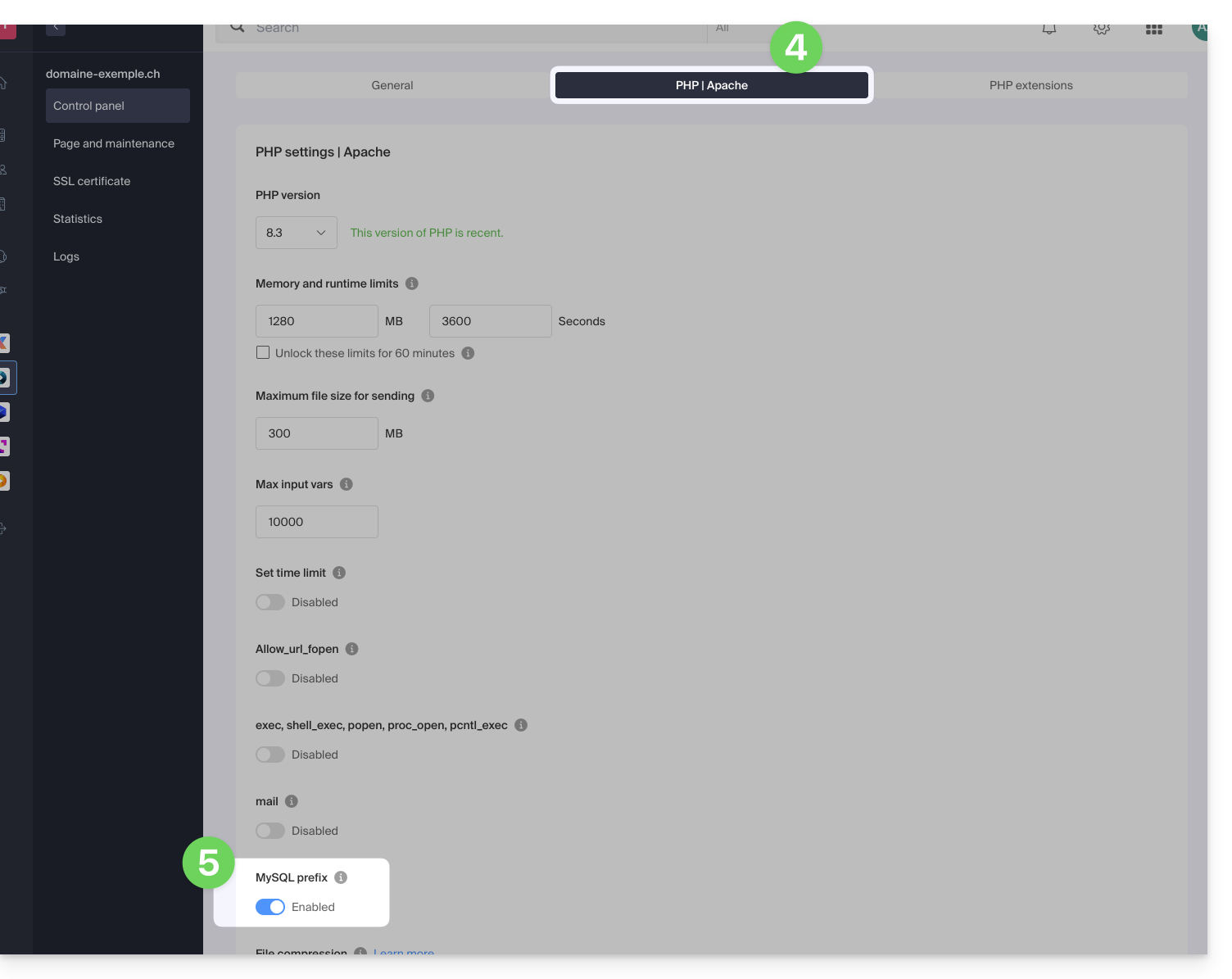
- Haga clic en el botón Guardar al final de la página.
- Realice los ajustes necesarios en los archivos de configuración de sus aplicaciones web y scripts PHP…
Implicaciones y ajustes a realizar
Después de desactivar la opción Prefijo MySQL para un sitio, algunos scripts PHP o CMS pueden dejar de funcionar. Para restablecer la conexión a sus bases de datos, deberá actualizar imperativamente la siguiente información en el/los archivo(s) de configuración de los scripts afectados:
- el nombre de la base de datos MySQL: deberá agregar el prefijo de su servidor
- antes:
mabase - después:
wxyz_mabase
- antes:
- el usuario de la base de datos MySQL: deberá agregar el prefijo de su servidor
- antes:
monuser - después:
wxyz_monuser
- antes:
Esta guía trata sobre MySQL/MariaDB y, más específicamente, sobre los análisis de índices y consultas con los Hébergement Web.
Registro lento para las consultas largas
El slowlog MySQL está activado en todos los servidores MySQL y agrupa las consultas que tardan más de 5 segundos* en ejecutarse. Si sus consultas están bien construidas, nunca verá estos archivos. De lo contrario, consúltenlos regularmente para corregir cualquier defecto y garantizar así el buen funcionamiento de su sitio.
Contacte al soporte de Infomaniak por escrito para obtenerlos (excepto para los antiguos alojamientos v1 que se pueden consultar directamente desde el gestor de archivos FTP Manager un nivel por encima de /web en el directorio /logs).
¿Y los registros?
Ningún log de MySQL se crea (excepto los slowlogs) porque los servidores MySQL no soportarían la carga de registrar millones de logs simultáneamente. Si es necesario, Infomaniak puede activar este log de MySQL durante 5 minutos para permitirle analizarlos con EXPLAIN y determinar los índices útiles, por ejemplo. Para ello, contacte con el soporte de Infomaniak por escrito.
* de tiempo transcurrido. Y en cuanto a los bloqueos, la documentación proporciona la siguiente precisión: "The time to acquire the initial locks is not counted as execution time"
Esta guía explica cómo cambiar la contraseña de una cuenta FTP o FTP / SSH para el sitio web de un Alojamiento Web de Infomaniak.
Cambiar la contraseña de un usuario FTP existente
Para acceder al sitio en un Alojamiento Web y modificar sus accesos FTP:
- Haga clic aquí para acceder a la gestión de su producto en el Manager Infomaniak (¿necesita ayuda?).
- Haga clic directamente en el nombre asignado al producto correspondiente.
- Haga clic en FTP / SSH en el menú lateral izquierdo.
- Haga clic en el menú de acción ⋮ a la derecha del usuario correspondiente en la tabla que se muestra.
- Haga clic en Modificar:
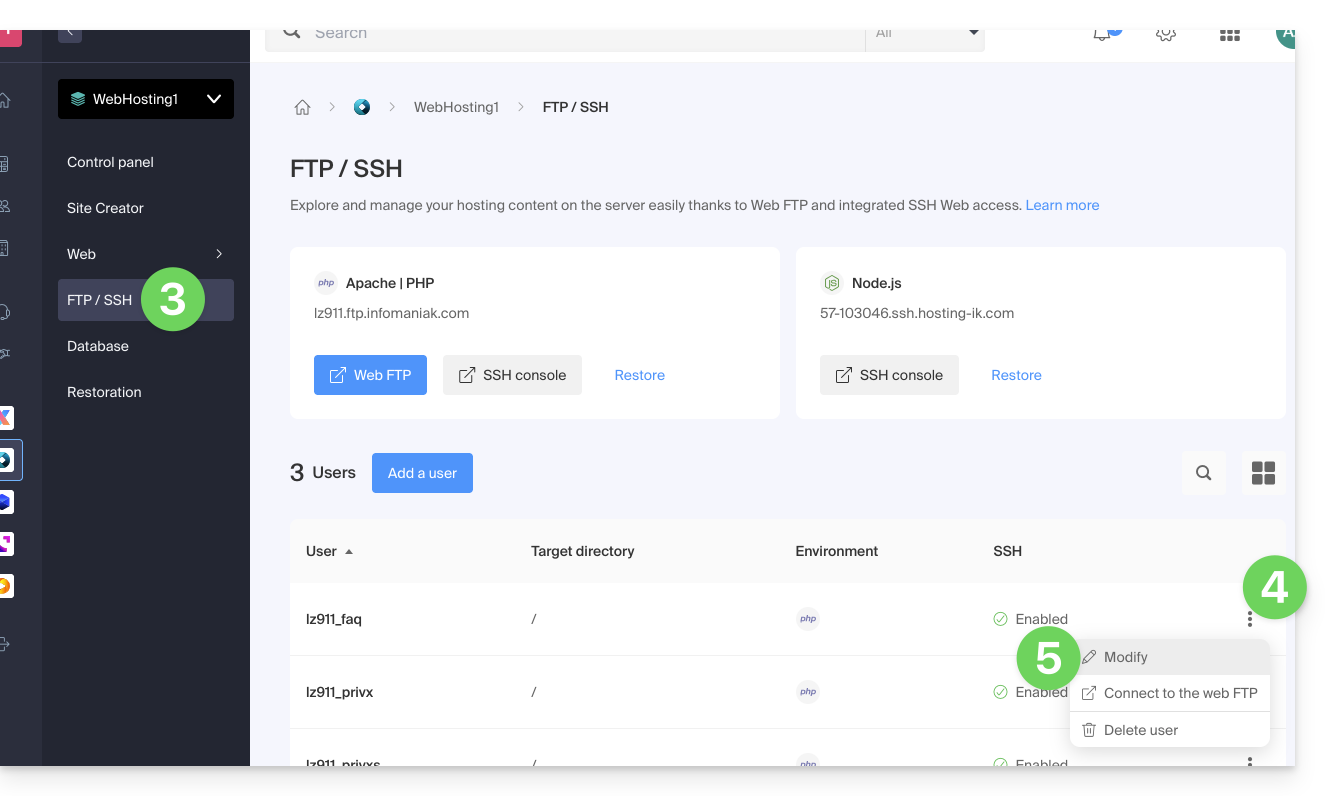
- Introduzca directamente la nueva contraseña que se utilizará para sus accesos por FTP o acceso SSH.
- Si es necesario, puede generar una contraseña fuerte.
- Confirme los cambios:
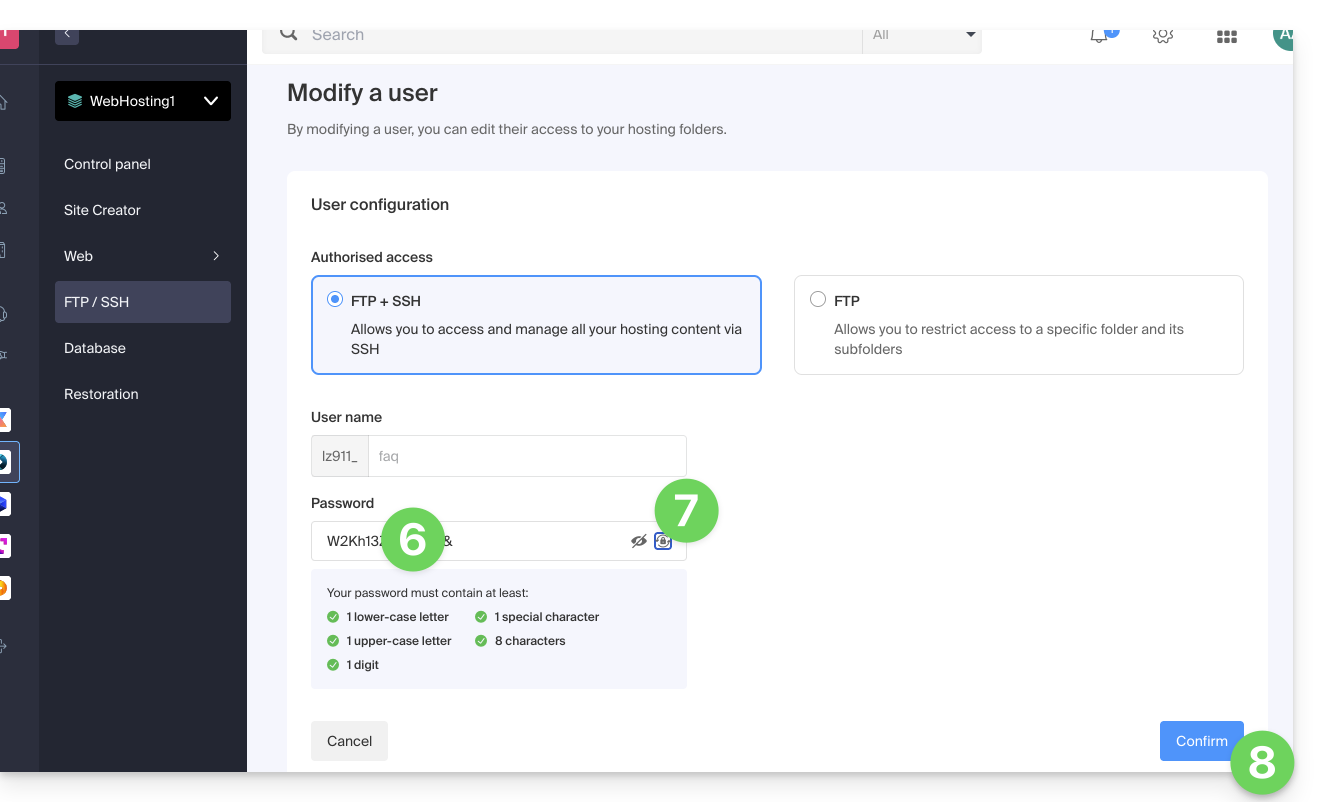
Esta guía permite resolver un posible error 530 reduciendo el número de conexiones FTP simultáneas a los Alojamientos Web.
Resolver un error 530
Las conexiones FTP que se pueden establecer simultáneamente al espacio FTP de un alojamiento están limitadas a 25.
El mensaje de error 530 Sorry, the maximum number of clients (25) for this user are already connected generalmente aparece debido a múltiples conexiones simultáneas con un software/cliente FTP que maneja mal las desconexiones o intenta abrir varias conexiones al mismo tiempo pensando acelerar la descarga.
Una vez que haya obtenido este error, debe cerrar el programa FTP y esperar 30 minutos para que el servidor corte las conexiones activas y pueda volver a conectarse.
También puede crear un nuevo usuario FTP y conectarse con él.
Para evitar esta situación con FileZilla, vaya al menú Edición -> Configuración y luego en la pestaña Transferencias y ajuste el número de transferencias simultáneas a 2.
Se recomienda utilizar el gestor de archivos FTP Manager.
Esta guía explica cómo eliminar un dominio alias de un alojamiento web de Infomaniak. El nombre de dominio principal del sitio ya no estará vinculado a ningún otro nombre de dominio.
Esto permite, en particular, poder crear posteriormente un nuevo alojamiento web o sitio distinto para el nombre de dominio así desvinculado.
Requisitos previos
- Haber desvinculado el nombre de dominio sinónimo del nombre de dominio principal si había una asociación anteriormente.
Eliminar el dominio alias
Para eliminar un nombre de dominio alias de su sitio:
- Haga clic aquí para acceder a la gestión de su producto en el Gestor de Infomaniak (¿Necesita ayuda?).
- Haga clic directamente en el nombre asignado al producto concernido:

- Haga clic a continuación en la flecha para desplegar la sección Dominios de este sitio.
- Haga clic en el menú de acción ⋮ a la derecha del dominio a eliminar.
- Elija Desvincular:

- Confirme la eliminación del alias.
Esta guía explica cómo migrar un Hosting Web de MySQL a MariaDB.
Prólogo
- MariaDB es una versión mejorada de MySQL, dotada de numerosas funciones potentes integradas y de numerosas mejoras en cuanto a uso, seguridad y rendimiento:
- MariaDB dispone de un mayor pool de conexiones que soporta hasta 200.000 conexiones, mientras que MySQL tiene un pool de conexiones más pequeño.
- Al comparar el rendimiento de MariaDB y MySQL, se observa que la replicación es más rápida en MariaDB y más lenta en MySQL; MariaDB es más rápido que MySQL en general.
- MariaDB es de código abierto, mientras que MySQL utiliza código propietario en su edición Enterprise.
Usar MariaDB en lugar de MySQL
La actualización a MariaDB es irreversible y todos los sitios presentes en su alojamiento funcionarán luego con esta versión de MariaDB. Verifique la compatibilidad de sus scripts antes de continuar.
Para migrar un alojamiento web a MariaDB:
- Haga clic aquí para acceder a la gestión de su producto en el Gestor de Infomaniak (¿Necesita ayuda?).
- Haga clic directamente en el nombre asignado al producto correspondiente.
- Haga clic en Bases de datos en el menú lateral izquierdo.
- Haga clic en el enlace Migrar a MariaDB.
Para migrar un Servidor en la nube, consulte esta otra guía sobre la migración a una nueva generación de Servidor en la nube.
La conexión a una base de datos Oracle remota no está disponible con alojamientos y servidores compartidos.
Puede, por ejemplo, instalar OCI8 para PHP en VPS Cloud / VPS Lite.
Esta guía trata sobre Django, un framework de desarrollo web de código abierto en Python.
Instalación de Django
Es posible instalar Django en ofertas web como los VPS Cloud / VPS Lite: descubrir los diferentes alojamientos web de Infomaniak.
Esta guía explica cómo migrar un alojamiento web compartido a un Servidor Cloud recuperando todos sus datos, sitios web, bases de datos, etc.
Prólogo
- Si ya tienes un Serveur Cloud, pasa directamente al paso 2 de esta guía.
- Para migrar un alojamiento web de un Serveur Cloud a otro Serveur Cloud, consulte este otro guía aquí.
- Para migrar un alojamiento web de un Serveur Cloud a un alojamiento web compartido, consulte este otro guía aquí; tenga en cuenta que se trata de una operación que deberá realizar manualmente.
1. Pedir un Serveur Cloud
Para ello:
- Haga clic aquí para acceder a la gestión de los Servidores Cloud en el Manager Infomaniak (¿Necesita ayuda?).
- Haga clic en Comprar, elija un Servidor Cloud gestionado y siga el asistente para completar el pedido:

2. Migrar el alojamiento al Serveur Cloud
Una vez que el Serveur Cloud esté en servicio:
- Haga clic aquí para acceder a la gestión de su producto en el Manager Infomaniak (¿necesita ayuda?).
- Haga clic en el menú de acción ⋮ ubicado a la derecha del elemento correspondiente.
- Haga clic en Modificar la oferta:
- Seleccione la oferta de transferencia gratuita.
- Seleccione el Serveur Cloud al que migrar su alojamiento:

- Haga clic en el botón Siguiente al final de la página y complete el procedimiento por completo.
- Espere mientras se realiza la migración del alojamiento, se sentirá una interrupción del servicio durante el proceso.
- Nota:
- Los nombres de las bases de datos y de los usuarios de las bases de datos se conservan.
- Las cuentas FTP se conservan con los mismos nombres, pero el servidor anfitrión cambia por una dirección del tipo
xxxx.ftp.infomaniak.com. - La IP de los sitios cambiará, excepto las IP dedicadas.
Esta guía explica cómo consultar y descargar los registros de Apache de Alojamiento Web, útiles, en particular, para analizar errores PHP o diagnosticar ciertos comportamientos de las aplicaciones.
Prólogo
- Los registros de acceso y errores se conservan al menos 7 días.
- Una vez transcurrido el período de retención, las entradas más antiguas no pueden ser restauradas, incluso a solicitud.
- También puede encontrar estos archivos directamente en el servidor a través de SSH/FTP en la carpeta
ik-logsen la raíz de su alojamiento.
Acceder a los registros de acceso y errores
Para mostrar estos registros:
- Haga clic aquí para acceder a la gestión de su producto en el Gestor Infomaniak (¿necesita ayuda?).
- Haga clic directamente en el nombre asignado al producto correspondiente.
- Haga clic en Registros en el panel lateral izquierdo.
- Haga clic en Errores o Acceso para mostrar el registro de errores o registro de acceso.
- Elija un período si es necesario.
- Haga clic en el ícono para ver los detalles.
- Haga clic en Enviar por correo electrónico para recibir inmediatamente todas las entradas por correo electrónico a su dirección de usuario.
- Haga clic para exportar los datos en formato
.log: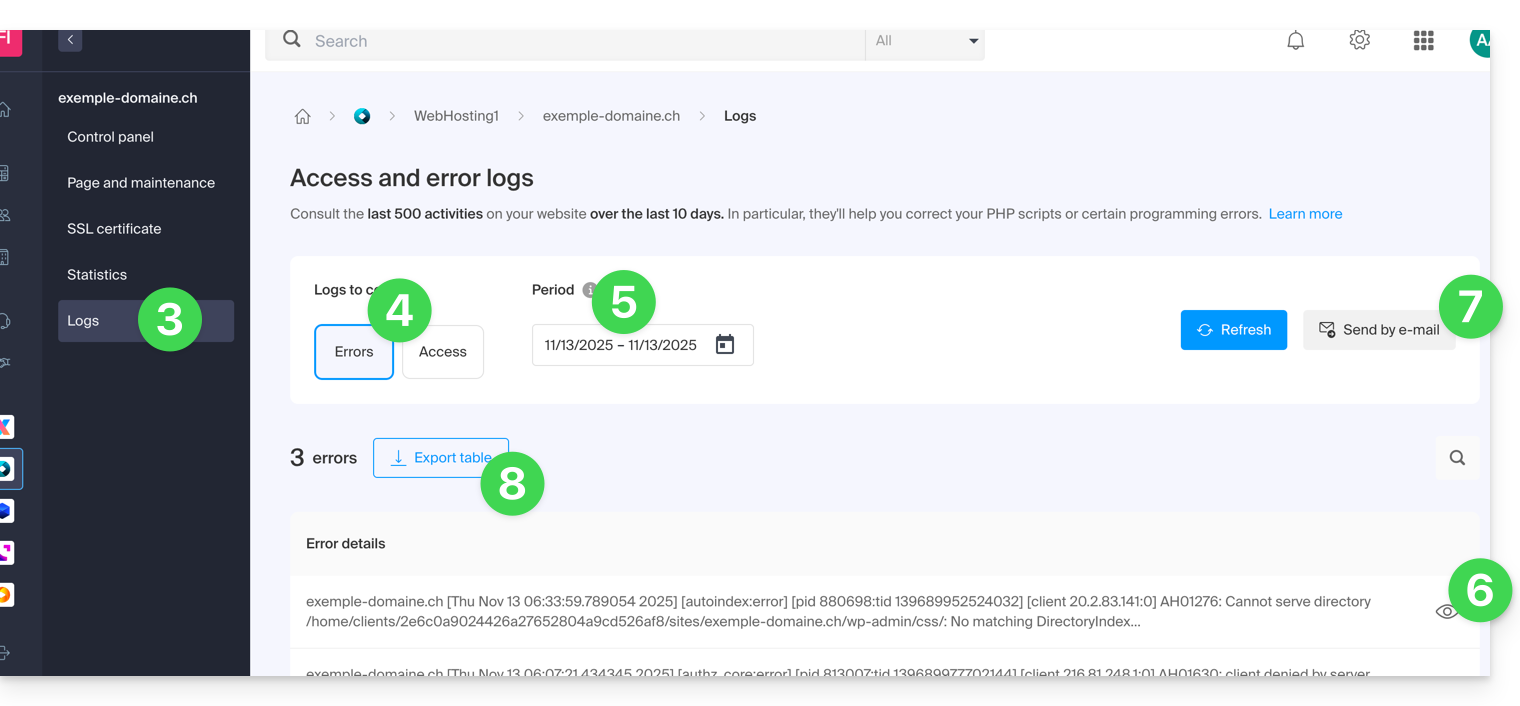
Identificar las direcciones IP más activas en los registros de acceso
Para ello, conéctese al servidor a través de SSH (¿necesita ayuda?).
La línea a ejecutar en SSH es la siguiente:
cat ik-logs/access.log | awk '{ print $2}' | sort -n | uniq -c | sort -n | tail -n 20Esta guía explica cómo pedir, vincular o retirar una IP dedicada a un sitio web.
Gestionar las IP dedicadas en un alojamiento
Comprar una o varias primeras direcciones IP dedicadas
Para ello:
- Haga clic aquí para acceder a la gestión de su producto en el Manager Infomaniak (¿necesita ayuda?).
- Haga clic directamente en el nombre asignado al producto en cuestión.
- Haga clic en Web en el menú lateral izquierdo.
- Haga clic en IP dedicadas en el menú lateral izquierdo.
- Haga clic en el botón para ordenar una o más direcciones IP:

Comprar una o más direcciones IP dedicadas adicionales
Para ello:
- Haga clic aquí para acceder a la gestión de su producto en el Manager Infomaniak (¿necesita ayuda?).
- Haga clic directamente en el nombre asignado al producto en cuestión.
- Haga clic en Web en el menú lateral izquierdo.
- Haga clic en IP dedicadas en el menú lateral izquierdo.
- Haga clic en Comprar :

Asociar una dirección IP dedicada a un sitio web en un alojamiento
Una vez que la IP se haya pedido y pagado, consulte los requisitos previos a continuación, ya que cambiar a una dirección IP dedicada para un sitio web puede causar una interrupción temporal, especialmente si hay un certificado SSL Let’s Encrypt. Para limitar el impacto:
- Comience por reducir el TTL de los registros DNS
AyAAAA(para@ywww) a 5 minutos. - Espere la duración del TTL anterior antes de realizar cualquier modificación.
- El cambio a continuación debe realizarse durante un período de bajo tráfico para limitar la molestia causada por la interrupción inevitable.
- Al final del procedimiento, deberá esperar el tiempo del nuevo TTL para que la nueva configuración se propague y el certificado SSL se regenere, luego verificar la accesibilidad del sitio en HTTPS para asegurarse de que todo funcione correctamente.
Para cambiar a una dirección IP dedicada:
- Haga clic aquí para acceder a la gestión de su producto en el Manager Infomaniak (¿necesita ayuda?).
- Haga clic directamente en el nombre asignado al producto en cuestión.
- Haga clic en Web en el menú lateral izquierdo.
- Haga clic en IP dedicadas en el menú lateral izquierdo.
- Haga clic en el botón para dedicar la IP a un sitio de su alojamiento:

- Seleccione el sitio al que asignar la nueva dirección IP.
- Marque la casilla después de leer las advertencias.
- Haga clic en el botón Asociar:

Eliminar una dirección IP dedicada de un sitio web
Una vez instalada la IP, para desinstalarla:
- Haga clic aquí para acceder a la gestión de su producto en el Manager Infomaniak (¿necesita ayuda?).
- Haga clic directamente en el nombre asignado al producto en cuestión.
- Haga clic en Web en el menú lateral izquierdo.
- Haga clic en IP dedicadas en el menú lateral izquierdo.
- Haga clic en el menú de acción ⋮ situado a la derecha del elemento correspondiente.
- Seleccione Desvincular:

- Tome nota de las advertencias y confirme la eliminación para completar el procedimiento de desinstalación de la IP.
Consulte este otra guía si buscas información sobre posibles problemas relacionados con tu IP.
Esta guía proporciona indicaciones básicas para crear y utilizar un archivo .htaccess y .user.ini con un Hosting Web de Infomaniak.
Prólogo
- Un archivo
.htaccessse coloca en la raíz de un sitio web y permite configurar el servidor HTTP Apache.- Como archivo de configuración descentralizado, ofrece una flexibilidad significativa para ajustar el comportamiento del servidor según las necesidades específicas del sitio.
- Este archivo permite definir reglas de reescritura de URL, imponer restricciones de acceso, gestionar errores HTTP y, incluso, personalizar aspectos de seguridad como la desactivación de la visualización de archivos/carpetas.
- También facilita la implementación de redirecciones y alias, ofreciendo así un control preciso sobre la organización y accesibilidad del sitio.
- Un archivo
.user.inipermite personalizar las directivas PHP de la carpeta (y sus subcarpetas) en la que se encuentra.- Al actuar a nivel del intérprete PHP, este archivo permite definir configuraciones específicas para una carpeta dada y sus subcarpetas.
- Gracias a su sintaxis clara, permite modificar diversos parámetros como el límite de memoria, el tiempo de ejecución de los scripts, la gestión de errores y otras directivas relacionadas con PHP.
- Este enfoque granular permite a los desarrolladores personalizar el comportamiento de PHP según las necesidades específicas de cada sección del sitio.
Crear un archivo…
… .htaccess
- Conéctese a su alojamiento a través de FTP o SSH.
- En la raíz del sitio web correspondiente, cree un nuevo archivo y asígnele el siguiente nombre:
.htaccess. - Escriba las directivas deseadas en el archivo, consulte esta otra guía por ejemplo.
… .user.ini
- Conéctese a su alojamiento a través de FTP o SSH.
- En el lugar deseado, cree un nuevo archivo y asígnele el siguiente nombre:
.user.ini. - Escriba los parámetros de configuración de PHP deseados en el archivo.
La modificación del archivo .user.ini puede tardar varios minutos en surtir efecto,
Esta guía trata sobre las funcionalidades de gestión de bases de datos disponibles con los alojamientos de Infomaniak.
Descubra también la solución de bases de datos gestionadas (DBaaS) de alta disponibilidad alojada en Suiza, que permite desplegar fácilmente clústeres potentes y seguros (MySQL, MariaDB, PostgreSQL) sin tener que gestionar la infraestructura subyacente.
MySQL, SQLite, MariaDB, PostgreSQL…
A nivel Sistema de Gestión de Base de Datos, los alojamientos soportan…
- … bases de datos MySQL a través del acceso PHP MySQL o a través de Perl DBI+DBD::mysql
- Puede utilizar MySQL como sistema de gestión de base de datos (SGBD) en los servidores de Infomaniak.
- Puede acceder a él ya sea a través de PHP utilizando las funciones de base de datos MySQL integradas en PHP, o a través de Perl utilizando los módulos DBI y DBD::mysql
- … MySQLI, la interfaz de acceso nativa a MySQL (PHP5)
- MySQLI es una extensión de PHP que permite acceder a una base de datos MySQL.
- Es una versión mejorada y más reciente de la antigua extensión MySQL de PHP, ofreciendo funcionalidades y rendimiento mejorados.
- … SQLite 3.x
- SQLite es un motor de base de datos SQL ligero, autónomo y sin servidor.
- Los servidores de Infomaniak admiten SQLite versión 3.x, lo que significa que puede utilizar SQLite para almacenar datos en estos servidores.
- … MariaDB
- MariaDB es un fork de MySQL y a menudo se utiliza como alternativa a MySQL
- Por lo tanto, puede utilizar MariaDB como sistema de gestión de base de datos en los servidores de Infomaniak
- … el módulo PGSQL
- PGSQL es un módulo PHP que permite conectarse a una base de datos PostgreSQL
- Esta funcionalidad específica le permite conectarse a una base de datos PostgreSQL REMOTA a través de PHP; esto requiere abrir el puerto adecuado hacia la IP precisa de la base de datos PostgreSQL desde el gestor de Infomaniak.
Dba, dbm, db2, sqlite no son compatibles, SQL Server tampoco (se trata de un servidor de base de datos que requiere una arquitectura Microsoft).
Esta guía explica cómo desplegar Node.js con un Servidor Cloud para disponer permanentemente del entorno necesario para compilar o construir frontends modernos (React, Vue, etc.).
Prólogo
- Node.js es una plataforma de software libre en JavaScript orientada a las aplicaciones de red que deben poder escalar, una solución simple y eficaz para integrar las herramientas frontend en cualquier stack servidor.
Node.js= nombre oficial del lenguaje/entorno.NodeJS= nombre "técnico" o simplificado en ciertos contextos (a menudo por razones prácticas, no hay diferencia técnica real).
Instalar Node.js
Requisitos previos
- Instalar NVM en su Servidor Cloud.
- ¡Atención! La versión 18 de Node.js no es compatible con los antiguos Servidores Cloud; realizar una migración con antelación.
⚠️ Para obtener ayuda adicional contacte a un socio o inicie una solicitud de oferta gratuita — también descubra el papel del proveedor de alojamiento.
Instalar la versión estable de Node.js
nvm install stableInstalar la última versión disponible
nvm install nodeInstalar una versión anterior (no recomendado)
nvm install 17Listar las versiones disponibles
nvm ls-remoteInstalar una versión específica
nvm install <version>Cambiar la versión de Node.js y definir la versión 6.3.1 (u otra versión) como predeterminada
nvm alias default 6.3.1Usar una versión específica de Node.js en el shell actual
nvm use <version>Verificar la versión de Node.js actualmente utilizada
node -vFuente
Para instalar NVM, diríjase a la consola WebSSH de su Servidor Cloud.
Fuente del archivo .profile
source ~/.profileEjecutar el siguiente comando para verificar la instalación de NVM
nvmConfigurar Node como servicio
Para configurar Node como servicio, se recomienda utilizar un "servicio systemd-user".
Redirigir el tráfico hacia un puerto específico
Consulte esta otra guía sobre redirecciones de tráfico hacia un puerto específico y las IP dedicadas.
Esta guía explica cómo actualizar las Aplicaciones Web instaladas a través de las herramientas de Infomaniak.
Prólogo
- Si una aplicación se actualiza manualmente a través de FTP, luego es imposible actualizarla a través del Manager y beneficiarse de las actualizaciones automáticas.
- Al instalar su Aplicación Web, las actualizaciones automáticas (al menos las de seguridad) están activadas por defecto:

Actualizar una aplicación instalada a través de Infomaniak
Para acceder a la Aplicación Web Infomaniak y actualizarla:
- Haga clic aquí para acceder a la gestión de su producto en el Manager Infomaniak (¿Necesita ayuda?).
- Haga clic directamente en el nombre asignado al producto correspondiente:

- Haga clic en el menú de acción ⋮ ubicado a la derecha de la Aplicación Web correspondiente.
- Haga clic en Configuración de la aplicación:

- Haga clic en Modificar en el bloque Información:

- Haga clic en el menú desplegable para seleccionar una versión más reciente.
- Haga clic en el botón Guardar:


